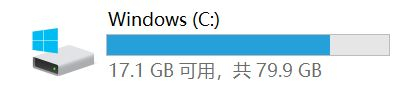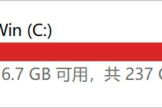C盘瘦身大法(如何让电脑c盘瘦身)
WINDOWS系统一个不好的地方就是经常莫名其妙地会产生很多文件,C盘空间就不足了。我新笔记本才用了一年,C盘就从80G到7个G,电脑管家经常warning,要清理空间啦!玛德,这回我就来好好清理C盘!
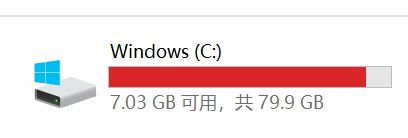
第一步,让隐藏文件显形!如图2所示,在C盘文件目录中,选择查看,再选择选项。如图3,在弹出的对话框中,选择查看,选择显示隐藏文件。

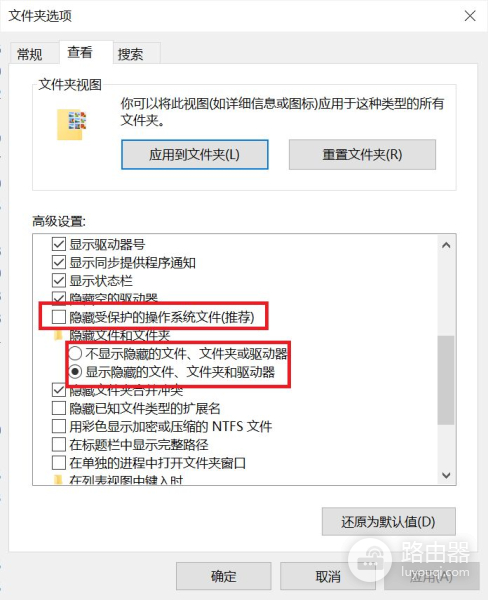
第二步,查看隐藏文件!如图4,出现了三个.sys的隐藏文件,它们大小少的几个G,多的几十个G,我的是9.9G,如图5.
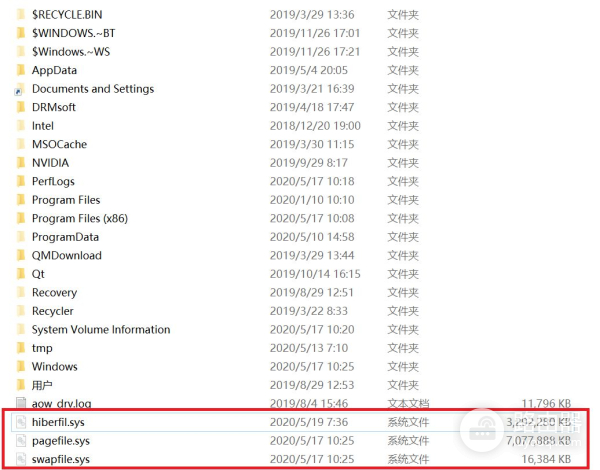
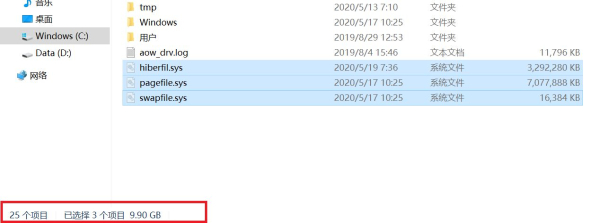
第三步,删除隐藏文件!注意哦,这三个隐藏文件不能手动删除,要用命令行界面(cmd)或者设置删去。虽说三个文件可以不要,但要明白没了这三个文件对电脑系统的影响,根据你具体的需要来进行取舍。
hiberfil.sys用于电脑的休眠模式。可能很多小伙伴搞不明白休眠模式和睡眠模式的区别,以下是解释。
睡眠模式:即待机,启动睡眠模式后,系统的运行状态会被保存在RAM(内存)中,无需供电的设备会被切断电源。在睡眠模式下,计算机没有进入关机状态,所以你不能切断电源,切断电源会使未保存的数据丢失。
休眠模式:启动休眠模式后,RAM中的数据会被写入hiberfil.sys中,然后关闭计算机,下次开机后,hiberfil.sys中的数据会重新加载到RAM中,这样计算机就可以快速回到上次的运行状态。在休眠模式下,计算机会进入关机状态,你可以切断电源。
休眠模式对我来说是鸡肋,所以我选择关闭。以管理员身份打开cmd,注意:一定要管理员身份!!!输入powercfg -h off就关闭了休眠模式啦!假如你哪天后悔了,要打开休眠模式,输入powercfg -h on就能打开休眠模式啦!

关闭休眠模式后,hiberfil.sys就不见啦,C盘也多了好几个G的空间!
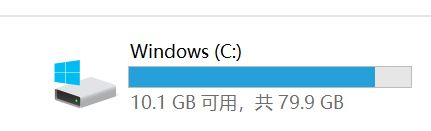
pagefile.sys文件是操作系统的虚拟内存文件,用于在操作系统内存不足时临时交换数据的。swapfile.sys也是虚拟内存文件,主要用于交换 Universal Apps 的相关数据。
这两个文件都是会对系统日常运行性能产生影响的,用以补充RAM不足。一般pagefile.sys比较大,可以通过设置更改,而swapfile.sys固定在C盘,大小固定为256MB,一般不能更改。下面说一下更改pagefile.sys
第一,如果你RAM很足,16G,32G那种,那么就可关闭pagefile.sys对应的分页虚拟内存,如果RAM不足,就不要关闭。
第二,如果你RAM不多,但是D盘空间够,D盘和C盘都是SSD,那就可以将pagefile.sys移到D盘,具体操作如下。
如图8,在系统中,选择高级系统设置。如图9,在弹出的对话框中,选择高级,选择设置。如图10,在弹出的对话框中,选择高级,选择更改。如图11,取消勾选自动分配内存。你就可以根据自己的需要去设置pagefile.sys。注意,设置完后,必须重启电脑才能生效哦!


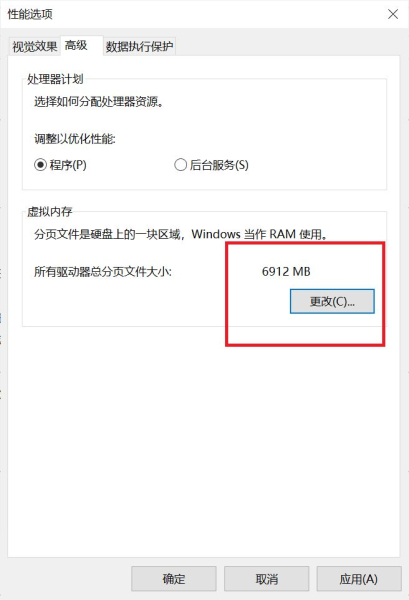

重启后,可以看到pagefile.sys被移到了D盘,我的C盘又多了几个G,哈哈哈!C盘瘦身就此结束,一共省出了10个G的空间呢,感兴趣的小伙伴可以试试哦。